2019年04月23日更新
Facebookのログイン履歴の見方/確認・削除・非表示の方法!不正アクセスを防止しよう!
「Facebookのアカウントが不正アクセスによる乗っ取りがされていないかログイン履歴を確認・削除したい」「ログインしている事がバレないように非表示にしたい」と思っている方必見!Facebookのログイン履歴の見方から非表示までまとめて解説しました。

目次
- 1Facebookのログイン履歴の見方〜スマホ〜
- ・Facebookアプリを開き設定とプライバシーをタップ
- ・アカウント設定をタップしセキュリティとログインを開く
- 2Facebookのログイン履歴の見方〜PC〜
- ・右上にある下向き矢印をクリック
- ・設定をクリックしセキュリティとログインを開く
- 3Facebookのログイン履歴を他人に見られたくない時に削除する方法
- ・ログイン履歴を開く
- ・削除したいログイン履歴をタップ
- ・ログアウトをタップ
- 4Facebookのログイン履歴を非表示にする方法〜スマホ〜
- ・ログイン履歴の通知を非表示にできる
- ・設定画面からオンラインのステータスをオフにする
- ・メッセンジャーのオンライン状態をオフにする
- 5Facebookのログイン履歴を非表示にする方法〜PC〜
- ・設定を開く
- ・表示されたメニューからオンラインのステータスをオフにするをクリック
Facebookのログイン履歴の見方〜スマホ〜
皆さんは自分のFacebookアカウントが不正アクセスされていたり、乗っ取りされていないか定期的にログイン履歴の確認をしていますか?
Facebookを始めSNSアカウントの不正ログインによる「乗っ取り」が相次いでいます。特にFacebookは実名でアカウントを登録している人が多いので「乗っ取り」されると一番厄介なSNSだったりします。
ビジネスツールとして利用している方は「乗っ取り」以前に不正ログインさえ深刻な問題なのです。
自分のFacebookアカウントが「どこからアクセスしたか」「時間はいつなのか」などFacebookへのアクセス履歴が確認できる「ログイン履歴」というものがあります。
今回は「ログイン履歴」の見方・確認・削除から、Facebookにログインしていることがバレないよう自分のログイン状況を非表示にする方法まで画像つきで詳しくお伝えしていきます。
Facebookアプリを開き設定とプライバシーをタップ
最初にFacebookのログイン履歴を確認する方法です。操作方法はスマホとPC(Web版Facebook)の両方を詳しくお伝えしていきます。
まずは、スマホで使うFacebookのアプリの操作方法から説明していきます。
スマホ画面にあるFacebookのアプリを開いてください。開いたら右上にある「3本ライン」のマークをタップしてください。
画面にFacebookのメニューが一覧でズラっと並んでいるので下にスクロールしていってください。スクロールすると「設定とプライバシー」が出てきますのでそちらをタップしてください。
下にスクロールします。
更に細かく「設定とプライバシー」の中のメニューが並んで出てきますので「設定」をタップしてください。
アカウント設定をタップしセキュリティとログインを開く
「アカウント設定」画面が開きましたら「セキュリティー」の欄に「セキュリティーとログイン」という項目があるのでそちらをタップしてください。
表示された画面に「ログインの場所」という項目があります。これが自分のFacebookアカウントにログインした履歴になります。
「ログインの場所」内にある「もっと見る」をタップしますと、更に過去のログイン履歴が一覧で確認することができます。
「ログインの場所」に記録されている内容は
・ログインした日付と時間
・ログインした場所
・ログインした端末
この3項目が自分のFacebookアカウントにログインした際の履歴情報になります。
 インスタグラムとFacebookの連携方法と連携を解除する方法!メリットも紹介!
インスタグラムとFacebookの連携方法と連携を解除する方法!メリットも紹介!Facebookのログイン履歴の見方〜PC〜
次はPC(Web版Facebook)の操作方法を説明します。
右上にある下向き矢印をクリック
PC(web版Facebook)にログインしましたら、画面の右上にある「▼」マークをクリックしてください。
メニューが表示されるので、下の欄にある「設定」をクリックしてください。
設定をクリックしセキュリティとログインを開く
次の画面になりましたら、左上に表示されている「セキュリティとログイン」という項目をクリックしてください。
画面中央に「ログインの場所」という項目が大きく表示されています。スマホと同じくそれが自分のFacebookアカウントのログイン履歴一覧です。履歴内容もスマホと同じ3項目(日付と時間・場所・端末)の確認ができます。
自分のアカウントが不正アクセスによる乗っ取りがされていないか定期的にログインし、ログイン履歴もしっかり確認してください。
身に覚えのないログイン履歴があった場合、即メールアドレス・パスワードを変更してそれ以上不正アクセスされないようにしましょう。
 Gmailのセキュリティを設定/強化して不正アクセス対策をする方法!
Gmailのセキュリティを設定/強化して不正アクセス対策をする方法!Facebookのログイン履歴を他人に見られたくない時に削除する方法
次はFacebookのログイン履歴を削除する方法を説明していきます。
ログイン履歴を開く
先ほど説明した「Facebookのログイン履歴の見方」と同じ方法でログイン履歴を開いてください。「ログインの場所」までの操作方法を簡単に記載しておきます。
「スマホの場合」
・Facebookアプリを開いて「3本ラインマーク」→「設定とプライバシー」→「設定」→「セキュリティーとログイン」
「PC(Web)の場合」
・Facebookにログインして右上の「▼」→「設定」→「セキュリティとログイン」
削除したいログイン履歴をタップ
ここからはスマホ・PC(Web)とも同じ操作方法になります。「ログインの場所」が表示されましたら、削除したいログイン履歴をタップ(クリック)してください。
ログアウトをタップ
「ログアウト」をタップ(クリック)しましたら、そのログイン履歴が削除されます。ただし、この方法は選択したログイン履歴のみ削除されるので、全てのログイン履歴を削除する場合は次の方法で削除してください。
「ログインの場所」の欄の下部にある「もっと見る」をタップ(クリック)してください。履歴がズラっと一覧になっているのでスクロールして一番下にある「すべてのセッションからログアウトする」をタップ(クリック)してください。
この操作方法で今までのログイン履歴が全て削除されます。
Facebookのログイン履歴を非表示にする方法〜スマホ〜
続いてはFacebookのログイン履歴(通知)を非表示にする方法を説明していきます。
Facebookには自分がいつログインしたかがわかりやすいよう相手側にマークと時間が通知されています。
上の画像のような緑丸のマークがある場合はユーザーがログイン中です。
ログイン中のマークは端末によってはメッセージ部分についたりもします。
↑このように「緑色のマーク」「時間(直近の過去ログイン時間)」まで細かく、かつ目立つようになっています。コミュニケーションを取るにはとても便利な機能ですが、自分がログインした時間や現在ログインしている事を周りに知られたくない時もありますよね。
ログイン履歴の通知を非表示にできる
周りに自分のFacebookログイン状況がバレたくない人はログイン履歴(通知)を非表示に設定しましょう。非表示設定をするとログインに関するマークが全て表示されなくなるので、ログインが誰にも知られずに済みます。
※Facebookを使用しているアクセス方法全てを設定をオフにしない限りログイン履歴は表示されてしまいます。ですのでFacebookをPC(Web)、アプリ、メッセンジャー全てで利用している場合はそれら全てを非表示設定してください。
また、非表示設定をすると自分だけでなく他のFacebookユーザーのログイン状況も見れなくなりますので注意してください。
設定画面からオンラインのステータスをオフにする
まずはスマホのFacebookアプリの非表示設定の操作方法を説明します。途中まで「Facebookのログイン履歴の見方」と同じ操作方法です。
Facebookアプリを開いて「3本ラインマーク」→「設定とプライバシー」→「設定」と進んでください。
設定の画面になりましたら、下へスクロールして「プライバシー」の欄にある「オンラインのステータス」をタップしてください。
「オフにする」にします。ここで「オン/オフ」できるので「オン」にする場合は同じ手順で「オン」にしてください。以上でFacebookアプリの非表示設定は完了です。
メッセンジャーのオンライン状態をオフにする
続いて、「メッセンジャー」の非表示設定の操作方法を説明します。
Facebookの画面の右上にある「カミナリ模様」のマークをタップしてメッセンジャーに移動します。「メッセンジャー」アプリを使用している場合はそちらから起動して設定してもらっても大丈夫です。
メッセンジャーが開きましたら、右上の自分のアイコン写真をタップしてください。
アイコンの下にある「オンラインのステータス」をタップします。オンの状態であれば「オンラインのステータス」の横にある●が緑になっています。
「オンライン状態を表示する」をオフにしてください。
以上でメッセンジャーのログイン履歴を非表示にできます。オフになれば「オンラインのステータス」の横にある緑のマークが消えますので確認してください。
Facebookのログイン履歴を非表示にする方法〜PC〜
最後はPC(Web版Facebook)の非表示設定の操作方法を説明していきます。
設定を開く
画面の右下にある「歯車マーク(オプションマーク)」をクリックしてください。
表示されたメニューからオンラインのステータスをオフにするをクリック
表示された中から「オンラインのステータスをオフにする」をクリックしてください。
クリックすると3パターンの「オンラインのステータス」が選択できます。自分が非表示にしたい範囲を選択してください。
範囲を選択しましたら「OK」をクリックして完了です。これで自分のFacebookのログイン状況を通知するマークや時間は見れなくなります。
いかがでしたでしょうか?今回はFacebookの「ログイン履歴」の見方・削除・非表示まで詳しくお伝えしました。Facebookへのログインが非表示ができると見張られているような気持ちが幾分楽になるかと思います。
どの操作方法も簡単にできるので定期的にチェックして不正アクセスや乗っ取りから自分のFacebookアカウントを守りましょう。
また、もっと頑丈に不正ログインや乗っ取りから自分のアカウントを守りたい人は「二段階認証」もできるので設定してみてはいかがでしょうか?
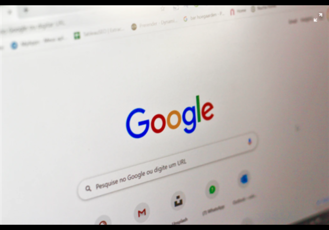 Googleフォトからパソコンに写真/動画をダウンロード/保存する方法!
Googleフォトからパソコンに写真/動画をダウンロード/保存する方法!

































